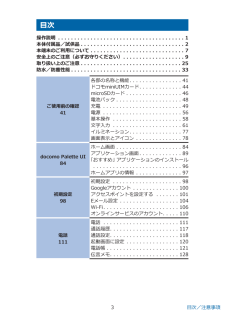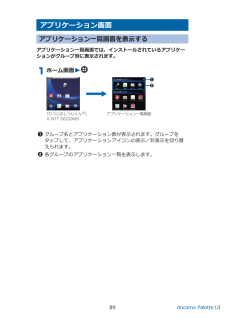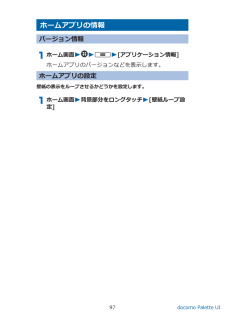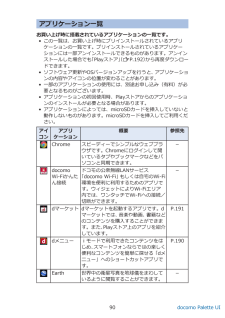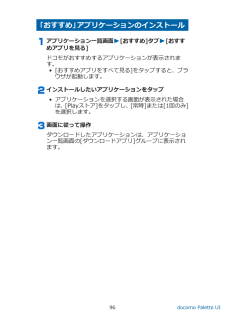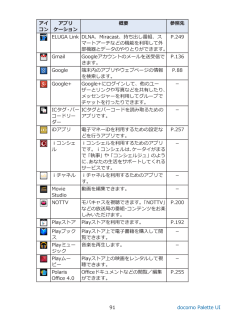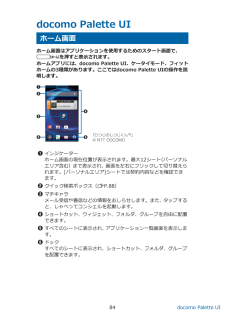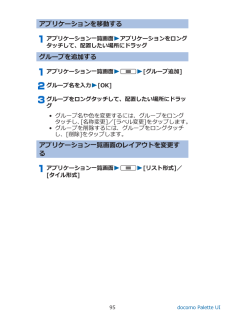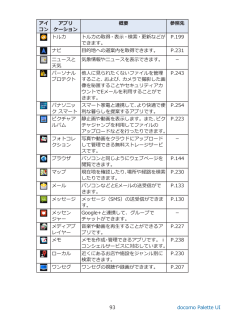Q&A
取扱説明書・マニュアル (文書検索対応分のみ)
"docomo"9 件の検索結果
"docomo"100 - 110 件目を表示
全般
質問者が納得ロック解除方法がタッチのままになってませんか? スワイプやバターンにしておくと誤動作は無くなると思いますが、押ささるという意味が分かりません。(二度も書いておられるので誤字ではなくそういう表現なのかと思いますが)
4121日前view238
全般
質問者が納得先の回答者様の仰っている通り、国内メーカーはほぼ出来ませんね。
仮に何らかの方法で出来たとして、最近、LTEを切って使っていて、再びLTEを使おうと全ての設定を戻したのに、二度とLTEを掴まなかったという事例もちらほら報告されていますから、そもそもお勧めはしません。
LTEが不安定なら、ご自宅に居るときはご自宅のWiFiを利用されるか、WiFi環境が無いのなら構築されれば、少なくとも家ではWiFiを利用すれば通信は安定するはずです。
近頃、ネットのあちこちに「root化したいけどどうすれば良いか」とか...
4597日前view227
全般
質問者が納得壁紙を固定させる設定は無かったと思います。
方法としては、ホームを1画面のみにするか壁紙固定のアプリを使うとかですかね。
4306日前view207
全般
質問者が納得P-02Eを使用している者です。いろいろな機能(防水、おサイフ、赤外線、置くだけ充電など)がほぼ全部入っていますので、使いやすいと思います。ただし、スマホが初めての方には、スマホ自体に慣れるのに、1ヶ月くらいかかります。私も最初はかなり格闘しました(((^_^;)
4625日前view28
全般
質問者が納得Xperia zを使っています。カバーを着けると付属品のクレードルで充電はできません。
動画やLINE、Twitterなどはエルーガとスペックが全くと言って良いほど同じなので使い勝手はあまり変わりません。
強いて言うなら、SonyはSNSに力を入れてるらしくTwitterとの連携アプリが入っており、写真をアップするのが楽だったりしますが、なくても問題ないかなって感じです。あと、BRAVIAエンジンが入ってますが、エルーガも動画綺麗です。
4659日前view34
全般
質問者が納得playストアの中にアカウントの項目があるけどそれだけじゃだめなんですか?
Gmailの設定にアカウントの追加がありました。
これに違いない
4626日前view127
全般
質問者が納得しばらく操作しないと画面オフ・ロックされるのはそういうものですけど、
・設定⇒ディスプレイのスリープ設定
・設定⇒セキュリティの自動ロック設定
で調節可能です。
後半のはAndroid4.1の有名なバグです。皆困ってるんでそのうち修正が来ると期待・・・
4626日前view162
全般
質問者が納得結論から出来ます。
しかし、複数の問題が発生します。
ドコモのガラケーのSIM変更手数料、パケット定額料金以外の事で詳しくは確認していませんが、契約変更時の違約金の問題が考えられます。
手数料やパケット契約を考えたらFOMAスマホを購入するして設定する方が安上がりですよ。
私は五千円で中古を購入してパケット代は600円で済みました。
FOMAスマホは使用しているガラケーSIMサイズに対応していればドコモメールに変更出来ます。
サイトにも変更方法のリンクがありますので頑張って下さい。
ちなみにiモードメ...
4180日前view103
全般
質問者が納得初めまして。私もdocomo ELUGA X P-02Eを愛用しています。
偶然ですが、私も貴方と同じ諸症状に悩まされていて大変困っています。
私も購入してから約一年になりますが、つい最近「ファイルの改竄が検出されました」という表示と共に全てのファイルや操作が出来なくなるという事に陥りました。
ネットで調べても「ウイルスによるオフィスの~」や「ネットサーバ攻撃~」などと言ったあまり本症状には深く関係の無い検索結果ばかり。
ふと気付き、父(父も同機種で色違い)の所有しているモノをみましたが、このような症状を...
4281日前view178
はじめに「P-02E」をお買い上げいただきまして、誠にありがとうございます。ご使用の前やご利用中に、この取扱説明書をお読みいただき、正しくお使いください。操作説明P-02Eの操作は、以下の方法で説明しています。■「クイックスタートガイド」(本体付属品)基本的な機能の操作について説明しています。■[取扱説明書](本端末のアプリケーション)機能の詳しい案内や操作について説明しています。ホーム画面WW[ 取扱説明書]•はじめてご利用される際には、本アプリケーションをPlayストアからインストールする必要があります。•本アプリケーションをアンインストールした場合は、Playストアから「P-02E 取扱説明書」で検索して再インストールできます。■「取扱説明書」(PDFファイル)機能の詳しい案内や操作について説明しています。 ドコモのホームページでダウンロードhttp://www.nttdocomo.co.jp/support/trouble/manual/download/index.html※URLおよび掲載内容については、将来予告なしに変更することがあります。 •本書の内容の一部、または全部を無断転載することは、...
目次操作説明. . . . . . . . . . . . . . . . . . . . . . . . . . . . . . . . . . . . . . . 1本体付属品/試供品 . . . . . . . . . . . . . . . . . . . . . . . . . . . . . . . . 2本端末のご利用について . . . . . . . . . . . . . . . . . . . . . . . . . . . . . 7安全上のご注意(必ずお守りください). . . . . . . . . . . . . . . . . . . 9取り扱い上のご注意 . . . . . . . . . . . . . . . . . . . . . . . . . . . . . . . 25防水/防塵性能 . . . . . . . . . . . . . . . . . . . . . . . . . . . . . . . . . . 33ご使用前の確認41各部の名称と機能. . . . . . . . . . . . . . . . 41 ドコモminiUIMカード. . . ...
アプリケーション画面アプリケーション一覧画面を表示するアプリケーション一覧画面では、インストールされているアプリケーションがグループ別に表示されます。ホーム画面W1グループ名とアプリケーション数が表示されます。グループをタップして、アプリケーションアイコンの表示/非表示を切り替えられます。2各グループのアプリケーション一覧を表示します。89 docomo Palette UI
ホームアプリの情報バージョン情報ホーム画面WWuW[アプリケーション情報]ホームアプリのバージョンなどを表示します。ホームアプリの設定壁紙の表示をループさせるかどうかを設定します。ホーム画面W背景部分をロングタッチW[壁紙ループ設定]97 docomo Palette UI
アプリケーション一覧お買い上げ時に搭載されているアプリケーションの一覧です。•この一覧は、お買い上げ時にプリインストールされているアプリケーションの一覧です。プリインストールされているアプリケーションには一部アンインストールできるものがあります。アンインストールした場合でも「Playストア」(ZP.192)から再度ダウンロードできます。•ソフトウェア更新やOSバージョンアップを行うと、アプリケーションの内容やアイコンの位置が変わることがあります。•一部のアプリケーションの使用には、別途お申し込み(有料)が必要となるものがございます。•アプリケーションの初回使用時、Playストアからのアプリケーションのインストールが必要となる場合があります。•アプリケーションによっては、microSDカードを挿入していないと動作しないものがあります。microSDカードを挿入してご利用ください。アイコンアプリケーション概要 参照先Chrome スピーディーでシンプルなウェブブラウザです。Chromeにログインして開いているタブやブックマークなどをパソコンと同期できます。-docomoWi-Fiかんたん接続ドコモの公衆無線LAN...
「おすすめ」アプリケーションのインストールアプリケーション一覧画面W[おすすめ]タブW[おすすめアプリを見る]ドコモがおすすめするアプリケーションが表示されます。• [おすすめアプリをすべて見る]をタップすると、ブラウザが起動します。インストールしたいアプリケーションをタップ• アプリケーションを選択する画面が表示された場合は、[Playストア]をタップし、[常時]または[1回のみ]を選択します。画面に従って操作ダウンロードしたアプリケーションは、アプリケーション一覧画面の[ダウンロードアプリ]グループに表示されます。96 docomo Palette UI
アイコンアプリケーション概要 参照先ELUGA Link DLNA、Miracast、持ち出し番組、スマートアーチなどの機能を利用して外部機器とデータのやりとりができます。P.249Gmail Googleアカウントのメールを送受信できます。P.136Google 端末内のアプリやウェブページの情報を検索します。P.88Google+ Google+にログインして、他のユーザーとリンクや写真などを共有したり、メッセンジャーを利用してグループでチャットを行ったりできます。-ICタグ・バーコードリーダーICタグとバーコードを読み取るためのアプリです。-iDアプリ 電子マネーiDを利用するための設定などを行うアプリです。P.257iコンシェルiコンシェルを利用するためのアプリです。iコンシェルは、ケータイがまるで「執事」や「コンシェルジュ」のように、あなたの生活をサポートしてくれるサービスです。-iチャネルiチャネルを利用するためのアプリです。-MovieStudio動画を編集できます。 -NOTTV モバキャスを視聴できます。「NOTTV」などの放送局の番組・コンテンツをお楽しみいただけます。P.200Playス...
docomo Palette UIホーム画面ホーム画面はアプリケーションを使用するためのスタート画面で、tを押すと表示されます。ホームアプリには、docomo Palette UI、ケータイモード、フィットホームの3種類があります。ここではdocomo Palette UIの操作を説明します。 1インジケーターホーム画面の現在位置が表示されます。最大12シート(パーソナルエリア含む)まで表示され、画面を左右にフリックして切り替えられます。[パーソナルエリア]シートでは契約内容などを確認できます。2クイック検索ボックス(ZP.88)3マチキャラメール受信や着信などの情報をおしらせします。また、タップすると、しゃべってコンシェルを起動します。4ショートカット、ウィジェット、フォルダ、グループを自由に配置できます。5すべてのシートに表示され、アプリケーション一覧画面を表示します。6ドックすべてのシートに表示され、ショートカット、フォルダ、グループを配置できます。84 docomo Palette UI
アプリケーションを移動するアプリケーション一覧画面Wアプリケーションをロングタッチして、配置したい場所にドラッググループを追加するアプリケーション一覧画面WuW[グループ追加]グループ名を入力W[OK]グループをロングタッチして、配置したい場所にドラッグ• グループ名や色を変更するには、グループをロングタッチし、[名称変更]/[ラベル変更]をタップします。• グループを削除するには、グループをロングタッチし、[削除]をタップします。アプリケーション一覧画面のレイアウトを変更するアプリケーション一覧画面WuW[リスト形式]/[タイル形式]95 docomo Palette UI
アイコンアプリケーション概要 参照先トルカ トルカの取得・表示・検索・更新などができます。P.199ナビ 目的地への道案内を取得できます。 P.231ニュースと 天気気象情報やニュースを表示できます。 -パーソナル プロテクト他人に見られたくないファイルを管理 すること、および、カメラで撮影した画像を秘匿することやセキュリティアカ ウントでEメールを利用することがで きます。P.243パナソニッ ク スマートスマート家電と連携して、より快適で便 利な暮らしを提案するアプリです。P.254ピクチャア ルバム静止画や動画を表示します。また、ピクチャジャンプを利用してファイルのアップロードなどを行ったりできます。P.223フォトコレ クション写真や動画をクラウドにアップロード して管理できる無料ストレージサービ スです。-ブラウザ パソコンと同じようにウェブページを 閲覧できます。P.144マップ 現在地を確認したり、場所や経路を検索 したりできます。P.230メール パソコンなどとEメールの送受信ができます。P.133メッセージ メッセージ(SMS)の送受信ができま す。P.130メッセン ジャーGoogle+と...
- 1